Снапчат является интерактивным мессенджером со множеством саунд-параметров, сопровождающих функциональное использование. К таким параметрам относятся сигналы уведомлений, просмотр медиафайлов в ленте, работа по созданию видео, специфические саунд-фильтры.
Блокирование саунд-эффектов может понадобиться для соблюдения рабочего режима в офисе или при вождении автомобиля. Нижеприведенный материал будет полезен тем, кто хочет знать, как отключить звук в Снэпчате. Деактивация саунд-эффектов производится в несколько этапов:
- Отключение медиа-саунда на пользовательском гаджете;
- Выключение саунд-эффектов уведомлений в мессенджере снэпчат;
- Деактивация сигналов в фильтрах и линзах снапчата.
Отключение сигналов на устройстве
Устройства, работающие на операционных системах iOS и Android, имеют специальные настройки громкости для медиа. Данная конфигурация касается как работы гаджета, так и установленных приложений, и программных продуктов.
Рекомендация! Отключение медиа-саунда гарантирует полную тишину при фоновой работе софта. При корректировке уровня звучания различных функций в первую очередь рекомендуется уменьшать или выключать громкость медиа непосредственно на устройстве.
Регулировка медиа-саундов на обеих операционных системах очень сходна и состоит из следующих шагов:
- Включить телефон/смартфон/планшет;
- Войти в основное меню;
- Найти и активировать раздел «Настройки» (шестерёнка);
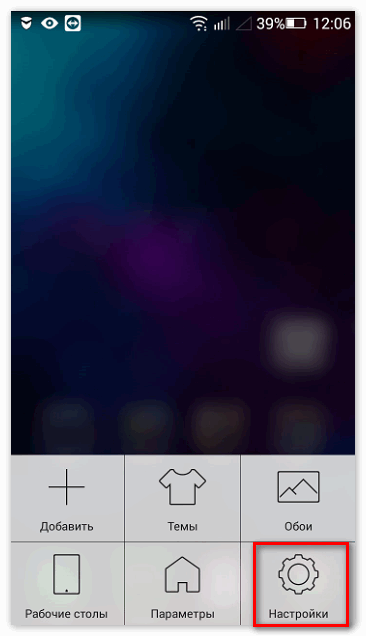
- Зайти в подраздел «Звуки» и отыскать функцию медиа и уведомления;
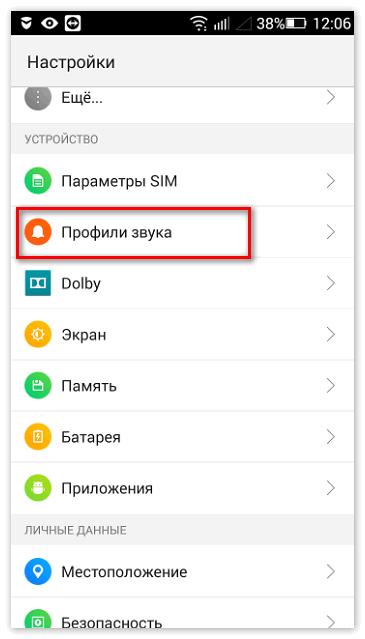
- Вручную уменьшить или отключить саунд;
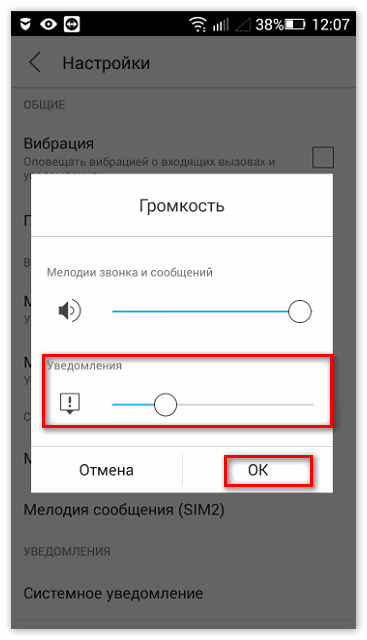
- Вернуться на главную страницу;
- Проверить беззвучный режим, открыв один из видеофайлов в галерее или в мессенджере.
Выключение саунд-эффектов уведомлений в Снэпчат
Как убрать звук Snapchat фильтров? Заблокировать громкость в мессенджере можно в меню настроек. Пошаговая инструкция сведена далее:
- Включить устройство;
- Войти в мессенджер Snapchat (жёлтая иконка с белым привидением);
- Вызвать меню конфигурации после входа в полноэкранный режим: нажать на привидение в верхней зоне экрана или провести пальцем по скрину сверху-вниз;
- Войти в раздел «Настройки» — белая шестерёнка в правой верхней зоне;
- Прокрутить список разделов, найти и нажать «Уведомления»;
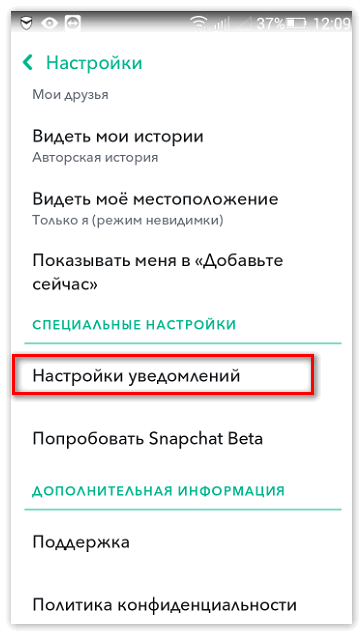
- В подразделах «Звуки» и «Звонки» вручную заблокировать громкость. Саунд-параметры деактивированы.
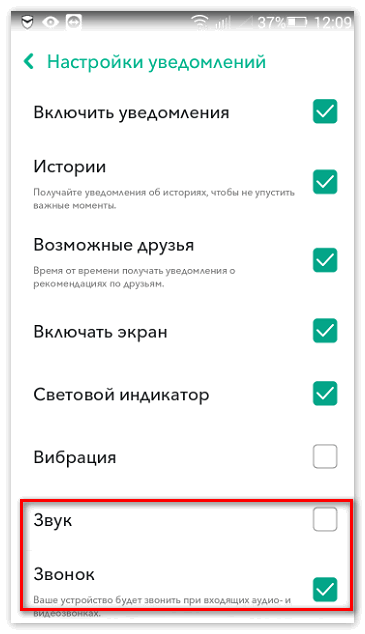
Деактивация сигналов фильтров и линз
Почти каждая забавная линза-мордочка оснащена специфическими саунд-эффектами. При записи видео с использованием фильтра такие саунды звучат громко и несколько заглушают речь. Для регулирования саунд-фильтров воспользуйтесь следующей инструкцией:
- Включить гаджет и войти в Снапчат;
- Подождать активации фронтальной камеры и входа в полноэкранный режим;
- Навести палец на лицо и удерживать 2-3 секунды до появления эффектов справа от большой серой кнопки внизу;
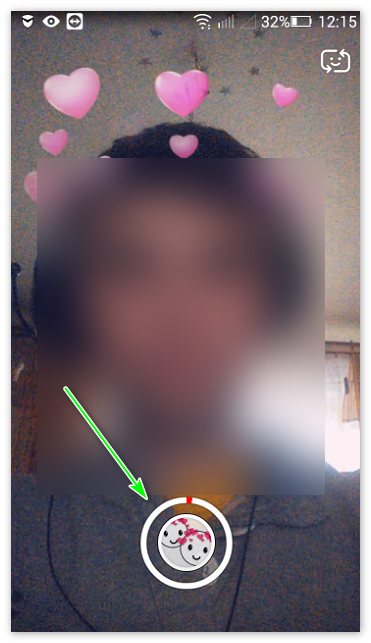
- Навести пальцем эффект на кнопку фильтра для появления экрана предпросмотра;
- В нижнем левом углу найти значок «динамика» и нажать его, чтобы он стал зачёркнутым, выключенным;
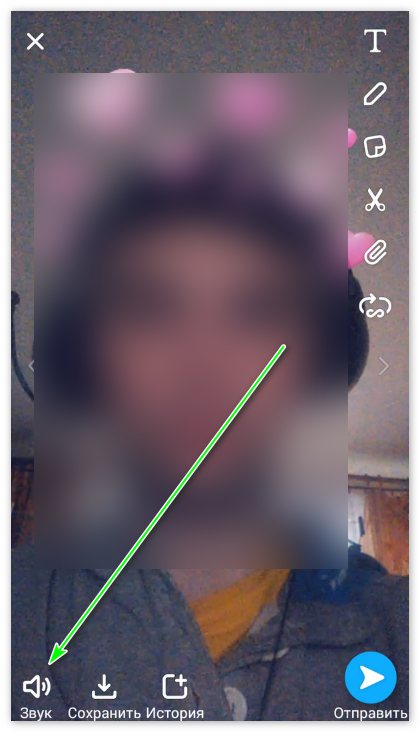
- Сделать запись с использованием фильтра и проверить отсутствие спецсигналов.
